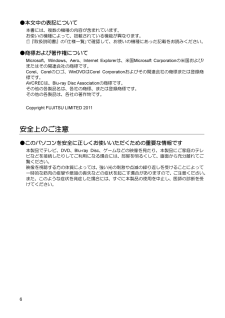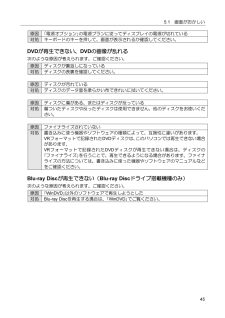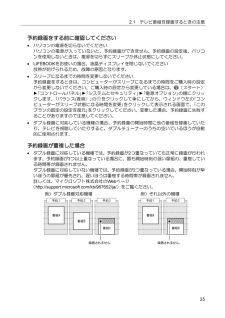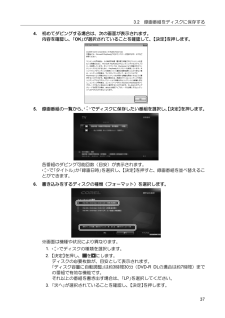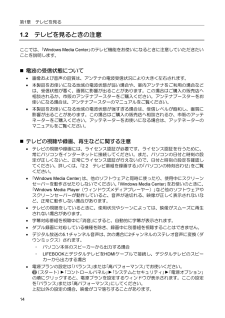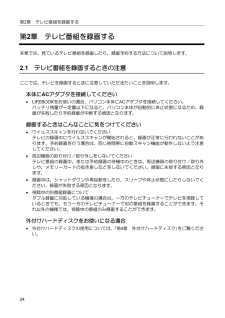Q&A
取扱説明書・マニュアル (文書検索対応分のみ)
"機種"1 件の検索結果
"機種"20 - 30 件目を表示
全般
質問者が納得マイリカバリが付属するモデルですのでもしご利用でしたらこちら●富士通Q&A - 「マイリカバリってなんだろう?」 - AzbyClub サポート : 富士通https://www.fmworld.net/cs/azbyclub/qanavi/jsp/qacontents.jsp?PID=3407-9949&rid=9001工場出荷時へのリカバリなら●パソコンをリカバリしたい - AzbyClub サポート : 富士通https://www.fmworld.net/cs/azbyclub/qa...
5234日前view218
このマニュアルの表記について●画面例およびイラストについて表記されている画面およびイラストは一例です。お使いの機種やモデルによって、画面およびイラストが若干異なることがあります。また、イラストは説明の都合上、本来接続されているケーブル類を省略していることがあります。●本文中の記号について本文中に記載されている記号には、次のような意味があります。お使いになるときの注意点や、してはいけないことを記述しています。必ずお読みください。操作に関連することを記述しています。必要に応じてお読みください。冊子のマニュアルを表しています。Webで公開している『補足情報』を表しています。『補足情報』は次の手順で表示します。1. インターネットに接続した状態で、 (スタート)►「すべてのプログラム」►「@メニュー」►「@メニュー」の順にクリックします。2. 「@メニュー」の「安心・サポート」から「富士通のパソコンのマニュアルを見る」を選択し、「このソフトを使う」をクリックします。●製品などの呼び方についてこのマニュアルでは製品名称などを、次のように略して表記しています。製品名称このマニュアルでの表記WindowsⓇWindowsⓇ...
●本文中の表記について本書には、複数の機種の内容が含まれています。お使いの機種によって、搭載されている機能が異なります。『取扱説明書』の「仕様一覧」で確認して、お使いの機種にあった記載をお読みください。●商標および著作権についてMicrosoft、Windows、Aero、Internet Explorerは、米国Microsoft Corporationの米国および/またはその関連会社の商標です。Corel、Corelのロゴ、WinDVDはCorel Corporationおよびその関連会社の商標または登録商標です。AVCRECは、Blu-ray Disc Associationの商標です。その他の各製品名は、各社の商標、または登録商標です。その他の各製品は、各社の著作物です。Copyright FUJITSU LIMITED 2011安全上のご注意●このパソコンを安全に正しくお使いいただくための重要な情報です本製品でテレビ、DVD、Blu-ray Disc、ゲームなどの映像を見たり、本製品にご家庭のテレビなどを接続したりしてご利用になる場合には、部屋を明るくして、画面から充分離れてご覧ください。映像を視聴...
5.1原因対処画面がおかしい「電源オプション」の電源プランに従ってディスプレイの電源が切れているキーボードのキーを押して、画面が表示されるか確認してください。DVDが再生できない、DVDの画像が乱れる次のような原因が考えられます。ご確認ください。原因対処ディスクが裏返しになっているディスクの表裏を確認してください。原因対処ディスクが汚れているディスクのデータ面を柔らかい布できれいに拭いてください。原因対処ディスクに傷がある、またはディスクが反っている傷ついたディスクや反ったディスクは使用できません。他のディスクをお使いください。原因対処ファイナライズされていない書き込みに使う機器やソフトウェアの種類によって、互換性に違いがあります。VRフォーマットで記録されたDVDディスクは、このパソコンでは再生できない場合があります。VRフォーマットで記録されたDVDディスクが再生できない場合は、ディスクの「ファイナライズ」を行うことで、再生できるようになる場合があります。ファイナライズの方法については、書き込みに使った機器やソフトウェアのマニュアルなどをご確認ください。Blu-ray Discが再生できない(Blu-ra...
2.1テレビ番組を録画するときの注意予約録画をする前に確認してください パソコンの電源を切らないでくださいパソコンの電源が入っていないと、予約録画ができません。予約録画の設定後、パソコンを使用しないときは、電源を切らずにスリープか休止状態にしてください。 LIFEBOOKをお使いの場合、液晶ディスプレイを閉じないでください放熱が妨げられるため、故障の原因となります。 スリープになるまでの時間を変更しないでください予約録画をするときは、コンピューターがスリープになるまでの時間をご購入時の設定から変更しないでください。ご購入時の設定から変更している場合は、 (スタート)►「コントロールパネル」►「システムとセキュリティ」►「電源オプション」の順にクリックします。「バランス(推奨)」の をクリックして にしてから、ウィンドウ左の「コンピューターがスリープ状態になる時間を変更」をクリックして表示される画面で、「このプランの既定の設定を復元」をクリックしてください。変更した場合、予約録画に失敗することがありますので注意してください。 ダブル録画に対応している機種の場合、予約録画の開始時間に他の番組を録画していた...
3.2録画番組をディスクに保存する4.初めてダビングする場合は、次の画面が表示されます。内容を確認し、「OK」が選択されていることを確認して、【決定】を押します。5.録画番組の一覧から、でディスクに保存したい番組を選択し、【決定】を押します。各番組のダビング可能回数(目安)が表示されます。で「タイトル」か「録画日時」を選択し、【決定】を押すと、録画番組を並べ替えることができます。6.書き込みをするディスクの種類(フォーマット)を選択します。※画面は機種や状況により異なります。1.でディスクの種類を選択します。2. 【決定】を押し、 を にします。ディスクの必要枚数が、目安として表示されます。「ディスク容量に自動調整」は約3時間30分(DVD-R DLの場合は約7時間)までの番組で有効な機能です。それ以上の番組を書き出す場合は、「LP」を選択してください。3. 「次へ」が選択されていることを確認し、【決定】を押します。37
第1章 テレビを見る1.2テレビを見るときの注意ここでは、「Windows Media Center」のテレビ機能をお使いになるときに注意していただきたいことを説明します。 電波の受信状態について 画像および音声の品質は、アンテナの電波受信状況により大きく左右されます。 本製品をお使いになる地域の電波状態が弱い場合や、室内アンテナをご利用の場合などは、受信状態が悪く、画質に影響が出ることがあります。この場合はご購入の販売店へ相談されるか、市販のアンテナブースターをご購入ください。アンテナブースターをお使いになる場合は、アンテナブースターのマニュアルをご覧ください。 本製品をお使いになる地域の電波状態が強すぎる場合は、受信レベルが飽和し、画質に影響が出ることがあります。この場合はご購入の販売店へ相談されるか、市販のアッテネーターをご購入ください。アッテネーターをお使いになる場合は、アッテネーターのマニュアルをご覧ください。 テレビの視聴や録画、再生などに関する注意 テレビの視聴や録画には、ライセンス認証が必要です。ライセンス認証を行うために、常にパソコンをインターネットに接続してください。また、パソ...
第2章 テレビ番組を録画する第2章テレビ番組を録画する本章では、見ているテレビ番組を録画したり、録画予約する方法について説明します。2.1テレビ番組を録画するときの注意ここでは、テレビを録画するときに注意していただきたいことを説明します。本体にACアダプタを接続してください LIFEBOOKをお使いの場合、パソコン本体にACアダプタを接続してください。バッテリ残量が一定量以下になると、パソコン本体が自動的に休止状態になるため、録画が失敗したり予約録画が中断する原因となります。録画するときはこんなことに気をつけてください ウイルススキャンを行わないでくださいテレビの録画中にウイルススキャンが開始されると、録画が正常に行われないことがあります。予約録画を行う場合は、同じ時間帯に自動スキャン機能が動作しないよう注意してください。 周辺機器の取り付け/取り外しをしないでくださいテレビ番組の録画中、または予約録画の待機中のときは、周辺機器の取り付け/取り外しや、メモリーカードの抜き差しなどをしないでください。録画に失敗する原因となります。 録画中は、シャットダウンや再起動をしたり、スリープや休止状態にしたりしな...
3.23.2録画番組をディスクに保存する録画番組をディスクに保存するハードディスクに録画したテレビ番組は、「Windows Media Center」を使ってディスクに保存できます。ここでは、録画番組をディスクに保存する操作について説明します。AACSキーを更新してお使いくださいBlu-ray Discへ録画データを保存する場合は、AACS(Advanced Access Content System)と呼ばれる著作権保護技術によって、データが暗号化されます。暗号化されるときには、「AACSキー」という電子データが働きます。パソコンに入っているAACSキーには有効期限が設けられているため、定期的に更新する必要があります。更新する方法について詳しくは、インターネットに接続して次のURLをご覧ください。http://www.fmworld.net/aacsインターネットに接続してください録画番組をディスクに保存するには、ライセンス認証が必要です。ライセンス認証を行うために、常にパソコンをインターネットに接続してください。 対応ディスク対応するディスクには、DVDとBlu-ray Discがあります。Blu-ra...
3.33.3ディスクに保存した録画番組を再生するディスクに保存した録画番組を再生するここでは、ディスクに保存したテレビ番組を再生する操作について説明します。ディスクに保存したテレビ番組を再生するには、添付のソフトウェア「WinDVD」が必要です。「WinDVD」については、「WinDVD」の をクリックして、ヘルプをご覧ください。 ディスクを再生するときの注意 保存したテレビ番組に、データ放送、番組情報のデータが含まれていても、「WinDVD」では表示されません。 動画や音声をスムーズに再生できない場合があります。お使いになるディスクのタイトルによっては、動画や音声をスムーズに再生できない場合があります。 ディスクを再生する前に、他のソフトウェアを終了させてください。また、再生中は他のソフトウェアの起動や他の操作は行わないでください。パソコンのCPUやハードディスクに負荷がかかるため、ディスクが正しく再生されない原因となります。 ディスクの再生が始まるまでに、時間がかかる場合があります。 「WinDVD」を常に最新の状態に更新してお使いください。このパソコンには、ディスクを再生するソフトウェア「W...
第3章 録画番組を再生する/保存する/削除する DVDに保存する場合、保存操作中に「高画質(XP)」「標準画質(SP)」「長時間(LP)」「ディスク容量に自動調整」の4つの記録モードを選択できます。記録モードごとの記録時間の目安は、次のとおりです。DVD-R / DVD-RW /DVD-RAM 注1(約4.7GB)約1時間約2時間約4時間約3時間30分記録モード高画質(XP)標準画質(SP)長時間(LP)ディスク容量に自動調整 注2DVD-R DL(約8.5GB)約2時間約3時間30分約7時間30分約7時間注1: DVD-RAMの片面ディスクです。注2: ディスクの空き容量に収まるように、画質を調整して書き込むモードです。表内の時間は、1枚のディスクに最長何時間のテレビ番組を収めることができるかを示しています。なお、両面ディスクを使用した場合は、片面のみへの書き込みとなります。・ディスクの空き容量によっては、収まらない場合があります。・1時間に満たないテレビ番組は、ディスクに空き容量ができる場合があります。Blu-ray DiscBD-RBD-R DL BD-RE BD-RE DL 大容量のデータ保存が可...
- 1